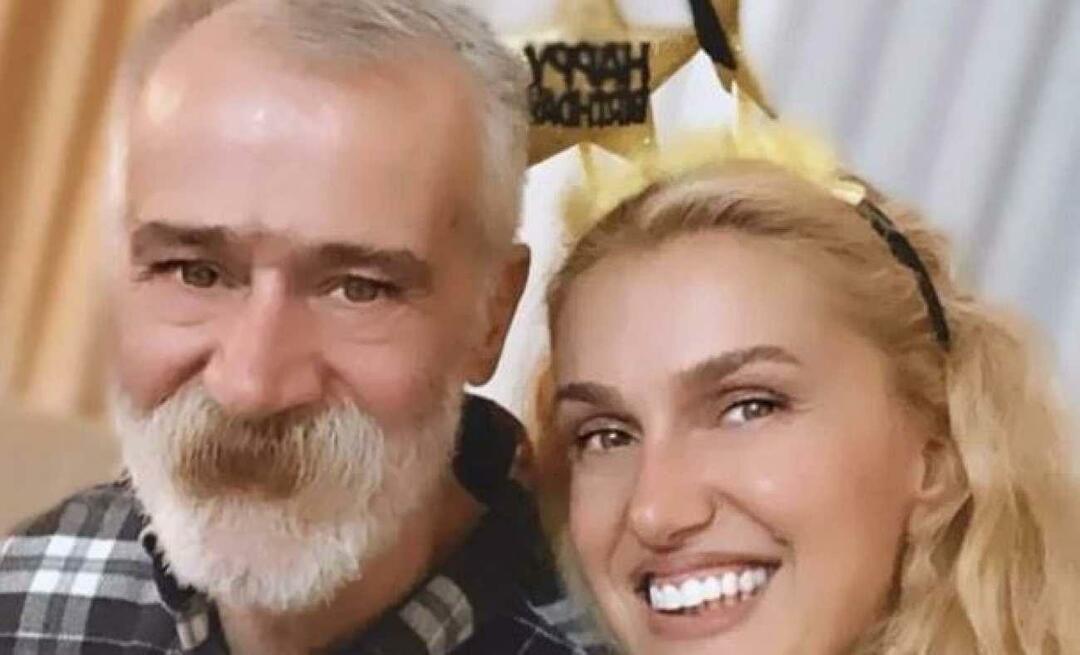المكونات الذكية من Alexa لا تستجيب: 7 إصلاحات
أمازون اليكسا بطل اليكسا / / April 03, 2023

آخر تحديث في

هل توقف قابسك الذكي عن العمل بشكل صحيح؟ إذا كان قابس Alexa الذكي الخاص بك لا يستجيب ، فجرّب هذه الإصلاحات الممكنة.
تعد القدرة على التحكم في مقابسك الذكية بصوتك فقط واحدة من أكثر الطرق شيوعًا لاستخدام Alexa في التشغيل الآلي للمنزل. إن مطالبة Alexa بإيقاف تشغيل التلفزيون في الليل أو تشغيل آلة القهوة عند الاستيقاظ لأول مرة يجعلك تشعر وكأنك تعيش في المستقبل.
ومع ذلك ، قد تجد أحيانًا أن الأمور لا تسير على ما يرام تمامًا. تطلب من Alexa تشغيل قابسك الذكي ، لكن لا شيء يحدث. إذا كان هذا يبدو مألوفًا ، فإليك بعض الحلول لتجربتها إذا كنت تواجه مشكلة في عدم استجابة مكون Alexa الذكي.
1. تحقق من أن قابسك الذكي به طاقة
أحد أبسط الأسباب التي تجعل قابسك الذكي لا يستجيب لـ Alexa هو إيقاف تشغيله.
إذا كان المنفذ الخاص بك يحتوي على مفتاح ، فقد يكون قد تم إيقاف تشغيله عن غير قصد ، مما يعني أنه لا توجد طاقة في القابس الذكي الخاص بك. تحقق من تشغيل مفتاح المنفذ. إذا لم يكن الأمر كذلك ، فمن المحتمل أن يؤدي إعادته إلى حل مشكلتك.
قد تكون المشكلة أيضًا بسبب انقطاع التيار الكهربائي. هناك طريقة بسيطة للتأكد من وجود طاقة قادمة من المنفذ الخاص بك وهي توصيل شيء آخر بالمأخذ ، مثل المصباح ، للتأكد من أنه يوفر الطاقة. إذا لم تتمكن من تشغيل المصباح ، فأنت تعلم أن المشكلة ترجع إلى نقص الطاقة من المنفذ ، وليس القابس الذكي.
2. دورة الطاقة قابسك الذكي
إنها فكرة مبتذلة لسبب ما ، ولكن في بعض الأحيان ، كل ما عليك فعله هو إيقاف تشغيله وتشغيله مرة أخرى. قد يؤدي تدوير الطاقة في المكونات الذكية إلى إصلاح كل ما يتسبب في توقف المكونات الذكية عن الاستجابة لـ Alexa.
لتشغيل دورة القابس الذكي الخاص بك:
- قم بإيقاف تشغيل القابس الذكي إذا كان يحتوي على مفتاح تشغيل.
- قم بإزالته من المنفذ.
- انتظر لمدة 60 ثانية.
- أعد توصيل القابس الذكي بالمأخذ.
- إذا كان يحتوي على زر طاقة ، فأعد تشغيله مرة أخرى.
يجب أن يكون قابسك الذكي قد تم تدويره الآن. حاول Alexa مرة أخرى لمعرفة ما إذا كان الجهاز يستجيب.
3. تحديث اليكسا
إذا كان القابس الذكي الخاص بك لا يستجيب لأوامر Alexa الخاصة بك ، فقد يكون الأمر هو أن تطبيق Alexa أو أجهزتك بحاجة إلى التحديث. التحديثات تلقائية ، ولكن ربما لم يتم تطبيق التحديث التلقائي على تطبيقك أو جهازك.
ذلك لأن أجهزة Alexa لن يتم تحديثها عندما تكون قيد الاستخدام.
لتحديث تطبيق Alexa:
- افتح متجر Google Play Store أو Apple App Store.
- ابحث عن ملف أمازون أليكسا برنامج.
- إذا كنت لا ترى ملف تحديث زر ، تطبيقك محدث.
- إذا رأيت ملف تحديث اضغط عليه للتحديث إلى أحدث إصدار من التطبيق.
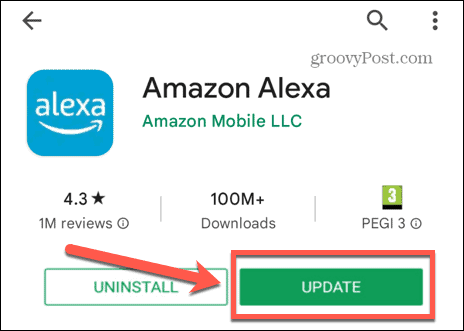
للتحقق مما إذا كان جهاز Alexa محدثًا:
- افتح ال أمازون أليكسا برنامج.
- مقبض الأجهزة في الجزء السفلي من الشاشة.
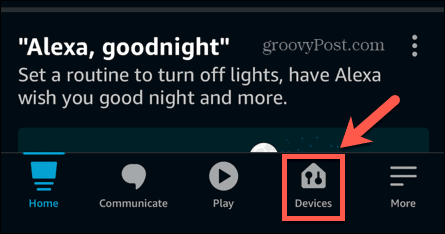
- يختار إيكو وأليكسا.
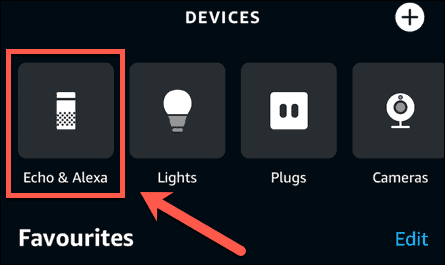
- اضغط على الجهاز الذي تريد التحقق منه.
- اضغط على إعدادات أيقونة.
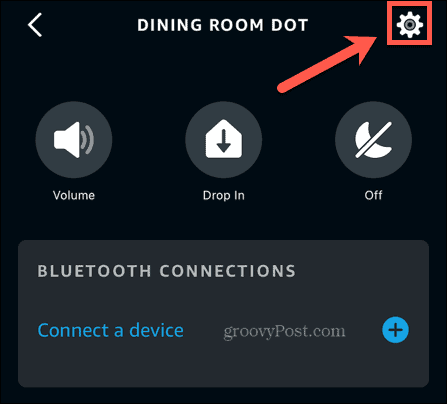
- قم بالتمرير لأسفل وانقر فوق عن.
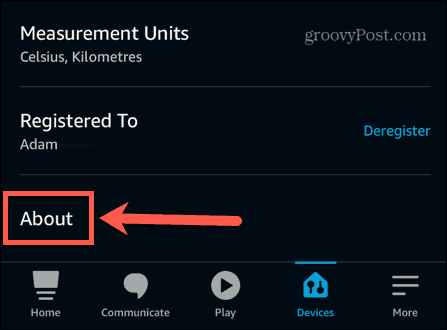
- قارن التيار إصدار برنامج الجهاز الى أحدث إصدار برنامج لجهازك.
- إذا كانت الإصدارات متطابقة ، فأنت محدث. إذا لم تكن متطابقة ، فستحتاج إلى تحديث جهازك يدويًا.
لتحديث جهاز Alexa:
- للتأكد من أن جهاز Alexa ليس قيد الاستخدام ، اضغط على صامت زر. سيبدو هذا كميكروفون أو دائرة بها خط ، اعتمادًا على جهازك.
- انتظر حوالي ثلاثين دقيقة. يجب أن يتم تحديث جهاز Alexa الخاص بك تلقائيًا خلال هذا الوقت.
- اضغط على صامت زر مرة أخرى لإعادة تنشيط جهازك.
- كرر الخطوات من القسم أعلاه للتأكد من أنك تشغل الآن أحدث إصدار من البرنامج لجهازك.
4. قم بتحديث المكونات الذكية الخاصة بك
إذا لم يؤد تحديث تطبيق Alexa والأجهزة الخاصة بك إلى حل المشكلة ، فيمكنك محاولة تحديث البرنامج الثابت للمكونات الذكية أيضًا. قد يؤدي التحديث إلى أحدث البرامج الثابتة إلى إصلاح أي مشكلات كانت تمنع المكونات الذكية الخاصة بك من الاستجابة لـ Alexa.
ستختلف طريقة تحديث البرنامج الثابت للمقبس الذكي من جهاز لآخر. ستحتاج إلى اتباع إرشادات الشركة المصنعة لتثبيت أحدث البرامج الثابتة.
5. تعطيل وإعادة تمكين Smart Plug Skill
تتطلب العديد من المقابس الذكية استخدام Alexa Skill للسماح لهم بالعمل مع الأوامر الصوتية من خلال Alexa. قد يكون الأمر أن هذه المهارة هي سبب مشاكلك. قد يؤدي تعطيل وإعادة تمكين مهارة المكونات الذكية ذات الصلة إلى حل مشاكلك. تأكد من أنك تعرف تفاصيل حساب Smart plug الخاص بك ، حيث ستحتاج إلى إعادة ربط حسابك عند إعادة تمكين التطبيق.
لتعطيل وإعادة تمكين مهارة المكونات الذكية:
- افتح ال أمازون أليكسا برنامج.
- مقبض أكثر.
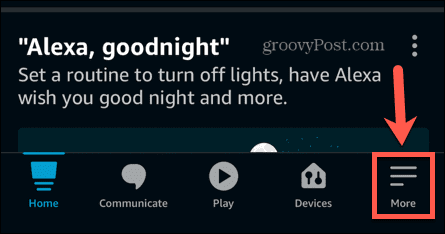
- يختار المهارات والألعاب.
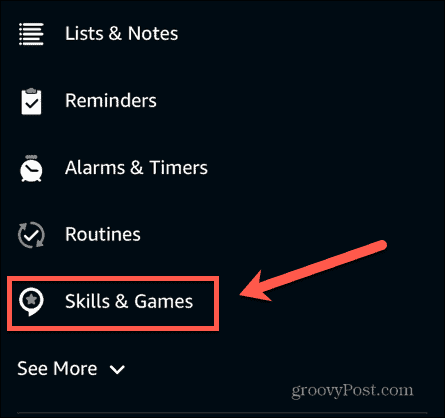
- مقبض مهاراتك.
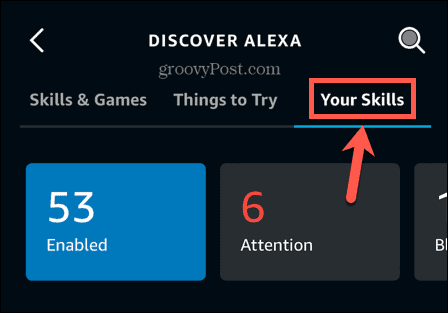
- ابحث عن مهارة التوصيل الذكية واضغط عليها.
- يختار إبطال.
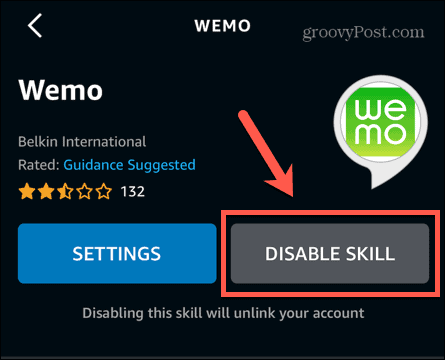
- أكد قرارك.
- اضغط على يبحث أيقونة.
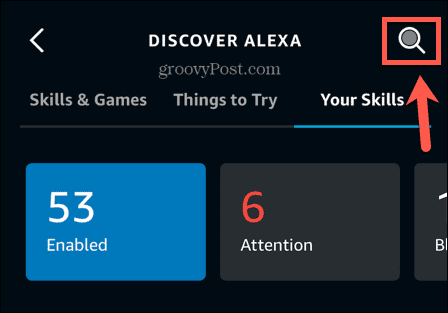
- ابحث عن المهارة التي قمت بتعطيلها للتو.
- مقبض تمكين للاستخدام.
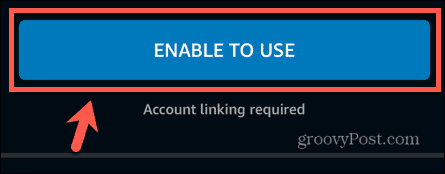
- اتبع التعليمات التي تظهر على الشاشة لإعداد المهارة باستخدام المكونات الذكية الخاصة بك.
- بمجرد تمكين المهارة ، حاول تنشيط المكونات الذكية الخاصة بك مع Alexa مرة أخرى.
6. ننسى المكونات الذكية الخاصة بك وأعد اكتشافها
إذا لم ينجح تعطيل وإعادة تمكين مهارة Alexa ، فيمكنك محاولة نسيان جهاز التوصيل الذكي تمامًا. يؤدي هذا إلى إزالة المكونات الذكية من تطبيق Alexa تمامًا. يمكنك بعد ذلك إعادة اكتشافه لإضافته مرة أخرى إلى تطبيق Alexa لمعرفة ما إذا كان هذا يحل مشاكلك.
لنسيان قابس Alexa الذكي الخاص بك:
- افتح ال أمازون أليكسا برنامج.
- مقبض الأجهزة.
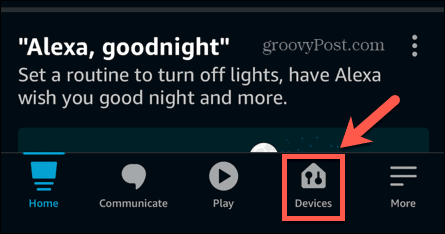
- يختار المقابس.
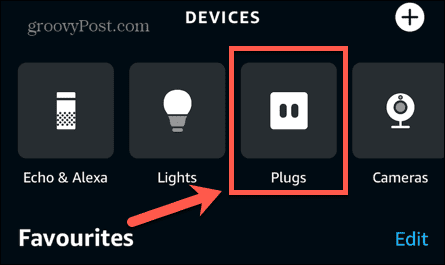
- اضغط على القابس الذي تريد نسيانه.
- في الزاوية العلوية اليمنى ، انقر فوق إعدادات أيقونة.
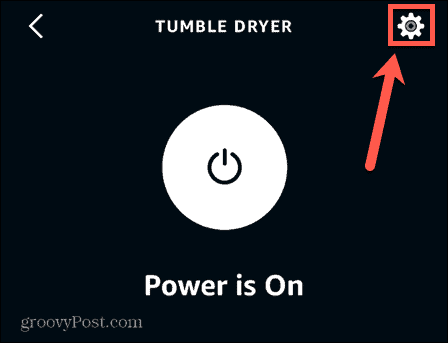
- اضغط على نفاية أيقونة.
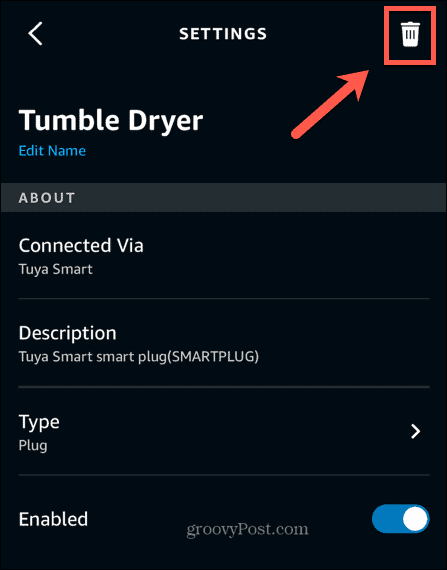
- قم بتأكيد قرارك بالنقر فوق يمسح.
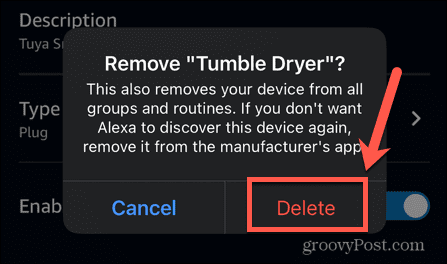
- لقد نسيت قابسك الآن.
لإعادة اكتشاف قابس Alexa الذكي الخاص بك:
- افتح ال أمازون أليكسا برنامج.
- مقبض الأجهزة.
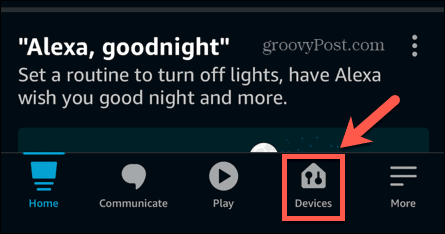
- اضغط على زائد (+) أيقونة.
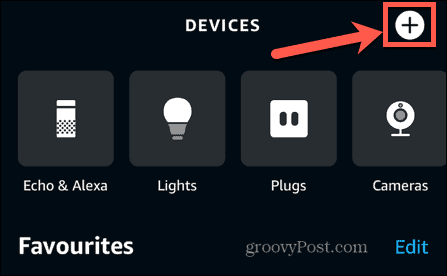
- يختار اضف جهاز.
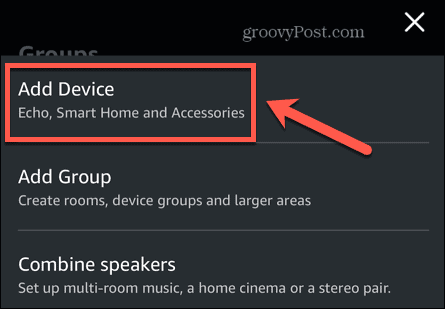
- يختار سدادة.
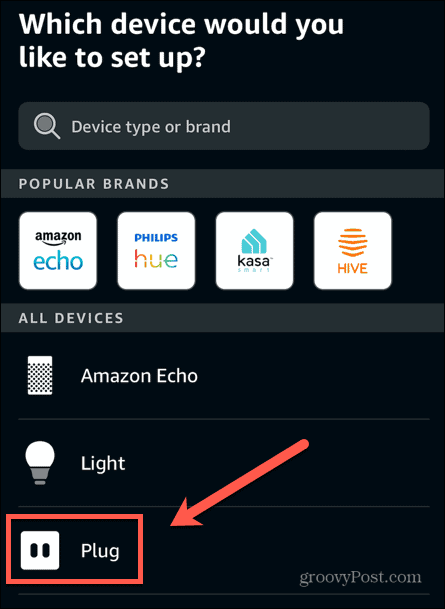
- اختر ماركة المكونات الذكية الخاصة بك أو حدد آخر إذا لم يكن مدرجًا.
- اتبع التعليمات الخاصة بالعلامة التجارية التي اخترتها من المكونات الذكية أو انقر فوق اكتشف الأجهزة إذا اخترت آخر.
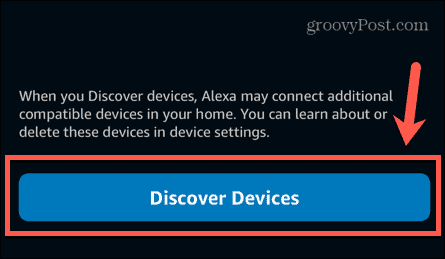
- بمجرد إعادة اكتشاف المكونات الذكية الخاصة بك ، حاول استخدامها من خلال Alexa مرة أخرى.
إذا لم تنجح هذه الطريقة ، فقد تحتاج إلى محاولة تعطيل مهارة المكونات الذكية ونسيان أجهزتك. حاول القيام بذلك بالترتيب التالي:
- تعطيل مهارة المكونات الذكية الخاصة بك.
- انسى جهاز التوصيل الذكي الخاص بك.
- أعد تمكين مهارة التوصيل الذكية الخاصة بك.
- أعد ربط حساب المكونات الذكية الخاص بك.
- أعد اكتشاف جهاز التوصيل الذكي الخاص بك.
7. أعد تشغيل جهاز التوجيه الخاص بك
سبب آخر قد يكون لديك مشاكل مع قابس Alexa الذكي لا يستجيب هو أن هناك مشاكل في اتصال Wi-Fi الخاص بك. هذا يعني أن أجهزة Alexa والمكونات الذكية الخاصة بك غير قادرة على الاتصال. قد تؤدي إعادة تشغيل جهاز التوجيه إلى إصلاح هذه المشكلة.
ستختلف أفضل طريقة لإعادة تشغيل جهاز التوجيه وفقًا لطراز جهاز التوجيه الذي تستخدمه. راجع إرشادات الشركة المصنعة لجهاز التوجيه لمعرفة أفضل طريقة لإعادة تشغيله. إذا لم تتمكن من العثور على أي معلومات ، فحاول إيقاف تشغيل جهاز التوجيه ، وتركه لمدة دقيقة أو نحو ذلك ، ثم إعادة تشغيله مرة أخرى.
بمجرد عمل جهاز التوجيه احتياطيًا وتشغيله ، تحقق من أن لديك اتصال Wi-Fi عن طريق توصيل هاتفك بنفس الشبكة وإجراء بحث على الويب. إذا لم تكن هناك مشاكل ، فحاول استخدام Alexa للتحكم في المكونات الذكية مرة أخرى.
احصل على أفضل ما في Alexa
يمكن أن تكون القدرة على التحكم في مقابسك الذكية بصوتك باستخدام أجهزة Alexa مفيدة للغاية. نأمل أن يؤدي أحد الإصلاحات المذكورة أعلاه إلى إعادة تشغيلك وتشغيله مرة أخرى إذا كنت تواجه مشكلات مع مكون Alexa الذكي الخاص بك لا يستجيب. إذا وجدت أي إصلاحات أخرى تعمل ، فتأكد من إخبارنا في التعليقات.
سبب آخر محتمل لمشاكل المقابس الذكية هو عدم عمل إجراءات Alexa. إذا كنت قد أعددت إجراءات Alexa التي لا تعمل بالشكل المتوقع ، فهناك عدد من الإصلاحات يمكنك المحاولة. هناك أيضًا بعض الأشياء التي قد ترغب في تجربتها إذا وجدت أن ملف أصوات أمازون أليكسا مكتومة.
إذا كان كل شيء يعمل بشكل صحيح ، فلماذا لا تحاول إعداد تنبيه متسلل من Alexa? قد لا يردع أكثر اللصوص تصميمًا ، لكن إعداده لا يزال ممتعًا للغاية!
كيفية البحث عن مفتاح منتج Windows 11 الخاص بك
إذا كنت بحاجة إلى نقل مفتاح منتج Windows 11 الخاص بك أو كنت بحاجة إليه فقط لإجراء تثبيت نظيف لنظام التشغيل ، ...
كيفية مسح Google Chrome Cache وملفات تعريف الارتباط وسجل التصفح
يقوم Chrome بعمل ممتاز في تخزين محفوظات الاستعراض وذاكرة التخزين المؤقت وملفات تعريف الارتباط لتحسين أداء متصفحك عبر الإنترنت. كيف ...
مطابقة الأسعار في المتجر: كيفية الحصول على الأسعار عبر الإنترنت أثناء التسوق في المتجر
لا يعني الشراء من المتجر أن عليك دفع أسعار أعلى. بفضل ضمانات مطابقة الأسعار ، يمكنك الحصول على خصومات عبر الإنترنت أثناء التسوق في ...